Как включить комментарии в вк
Содержание:
- Комментарии на стене
- Мобильная версия
- Комментарии «ВКонтакте» на компьютере
- Для одной записи
- С телефона
- Полная версия
- С компьютера
- Как посмотреть комменты через приложение
- Администрирование комментариев ВК на сайте
- Включение комментариев на стене
- Как скрыть свои комментарии
- Ограничение комментирования для альбомов
- Официальный сайт
- Как удалить комментарий
- Под видео
- Инструкции для телефона
- Функция сортировки комментариев Вконтакте
Комментарии на стене
Если вы добавляете какой-то материал на свою стену, то по умолчанию он доступен к просмотру для всех пользователей сети ВКонтакте. Его могут обсуждать и им делиться, а также ставить лайки. Как уже говорилось выше, вы можете как открыть доступ к комментариям, так и закрыть его. Делается это следующим способом:
- Зайдите в настройки, для этого нажмите на иконку с вашим именем в правом верхнем углу;
- Выберите пункт «Приватность»;
- В разделе записи на стене посмотрите, какие условия выставлены для комментариев.

Здесь два пункта настроек: кто видит и кто может оставлять отзыв. Их можно открыть для всех пользователей или для ограниченного числа лиц.
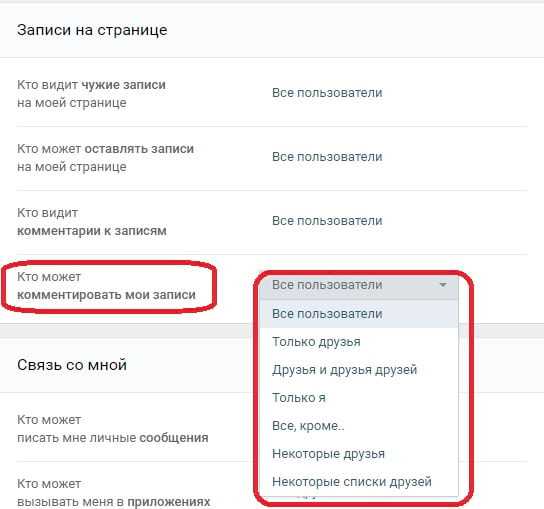
Если на вашей страничке оставляют отзыв, то вы сможете ответить на него. Есть два варианта: просто написать в открывшемся внизу поле или через функцию «ответ». Если вы выберете последний вариант, то имя собеседника высветится перед текстом. А после отправки, пользователю придет уведомление о том, что на его отзыв был дан ответ. Так, можно обсуждать выбранную тему или пост.
Мобильная версия
В связи с тем, что мобильное приложение предоставляет несколько меньшее количество возможностей, нежели полноценная версия, включить комментарии гораздо проще.
Вариант 1: Профиль
Возможность создания комментариев в рамках пользовательского аккаунта прямо зависит от настроек приватности профиля. Поэтому включить или отключить их можно исключительно из соответствующего раздела.
- Откройте главное меню и кликните по иконке настроек в крайнем углу экрана.
- В представленном списке выберите раздел «Приватность».
- Пролистайте страницу до блока «Записи на стене».
- В порядке очереди установите у пунктов «Кто видит комментарии к записям» и «Кто может комментировать мои записи» предпочтительное значение.
- Для снятия любых ограничений со сторонних пользователей лучше всего выбрать значение «Все пользователи».
Для загруженных вами изображений комментарии необходимо включать отдельно и только в тех случаях, когда снимки находятся в одном из пользовательских альбомов.
- Откройте страницу «Фотографии» через главное меню приложения.
- Перейдите на вкладку «Альбомы» и найдите нужный фотоальбом.
- На превью альбома кликните по значку «…» и выберите пункт «Редактировать».
- В блоке «Кто может комментировать фотографии» установите подходящее вам значение.
- После этого сохраните параметры, кликнув по иконке с галочкой.
В случае с видеороликами комментарии можно включить только отдельно для каждого файла.
На этом инструкцию по включению комментариев в профиле можно считать законченной.
Вариант 2: Сообщество
В группе или на публичной странице комментарии настроить можно так же, как и в личном профиле, но с несколькими отличиями в плане наименования разделов. При этом различия с полноценной версией сайта опять же минимальны.
- На главной странице паблика кликните по иконке настроек.
- Теперь выберите раздел «Сервисы».
- В рамках блока «Стена» выберите одно из предложенных значений, внимательно ознакомившись с описанием. После этого воспользуйтесь кнопкой в правом верхнем углу экрана.
На этом статью можно завершить, так как приложение не предоставляет возможности как-либо менять приватность альбомов в группе, прямо влияющую на настройки фото. При этом включить комментарии к видеозаписям вы можете так же, как было описано нами в предыдущем способе. Мы рады, что смогли помочь Вам в решении проблемы.Опишите, что у вас не получилось. Наши специалисты постараются ответить максимально быстро.
Помогла ли вам эта статья?
Итак, вы создали группу, являетесь ее владельцем и необходимо разобраться со всеми настройкам, чтобы участникам было удобно общаться и получать нужную информацию. Комментарии в группе — неотъемлемая часть, которая подчеркивает активность аудитории и тот факт, что группа жива и ее посещают. Чтобы полностью воспользоваться мощной особенностью комментариев, нужно прежде всего их включить.
Комментарии «ВКонтакте» на компьютере
Просматривая комментарии под каким-либо постом «ВКонтакте», пользователь сначала по умолчанию видит самые интересные сообщения, то есть те, что набрали наибольшее количество лайков под данным постом. Чтобы изменить порядок их отображения, нужно кликнуть на «Сначала интересные», после чего откроется выпадающий список, где можно изменить вариант на «Старые», либо на «Новые», чтобы сначала отображались первые или последние комментарии. Каждый комментарий других пользователей можно лайкнуть, нажав на кнопку с сердечком и счетчиком лайков. Помимо этого, можно посмотреть ответы на конкретный комментарий, нажав на соответствующую кнопку со счетчиком ответов.
Чтобы оставить свой комментарий, например, под каким-либо постом, нужно просто нажать на кнопку с комментарием, после чего появится специальная область. Здесь можно нажать на кнопку со своей аватаркой, чтобы выбрать из списка администрируемые сообщества, от имени которых можно оставить свой комментарий. Написать свой текст можно в соответствующем поле, а справа от него имеются дополнительные кнопки, которые позволяют прикреплять различные вложения, фотографии и добавлять смайлики или стикеры к комментарию. Для того, чтобы оставить комментарий, требуется просто нажать на кнопку отправления справа.
Если навести курсор мыши на свой оставленный комментарий, появятся дополнительные кнопки, которые позволяют редактировать (кнопка с карандашом) и удалять комментарий (кнопка с крестиком).
Настройки приватности
Если пользователь хочет отключить возможность комментирования фотографий из конкретного альбома, он может перейти в раздел «Фотографии» через левое меню на сайте и в общем списке выбрать требуемый альбом, после чего следует навести на него курсор мыши и нажать на появившуюся кнопку «Редактирование альбома» (иконка карандаша).
Далее отобразится страница, на которой можно поменять название и описание альбома, а также его видимость для других пользователей и параметры возможности комментирования. Здесь следует нажать на установленный вариант и выбрать подходящий пункт (например, «Только друзья»).
Остальные настройки, связанные с комментированием, можно найти, нажав сначала на иконку с миниатюрой своей аватарки в правом верхнем углу, после чего в выпадающем списке следует перейти в раздел «Настройки». Далее в левом меню нужно открыть вкладку «Приватность», после чего пользователь попадет на страницу с соответствующими настройками. Здесь, например, в разделе «Записи на странице» можно указать свой вариант в пункте «Кто видит комментарии к записям» (чтобы ограничить видимость для всех, следует выбрать пункт «Только я»). Подобным образом можно настроить и все остальные пункты, связанные с возможностью комментирования на странице пользователя.
Для одной записи
Также вк позволяет закрыть комментарии и для записи на стене, которая была создана лично вами. Давайте рассмотрим, как это можно сделать на различных устройствах.
На компьютере
Запрещаем комментировать через десктопную версию:
- Открываем свою стену в вк и находим пост, для которого нужно закрыть комменты. Затем наводим курсор мыши на стрелочку, направленную вниз.

- В отобразившемся окне выбираем «Выключить комментарии».

На телефоне
Выключаем комментарии:
- Включаем ВКонтакте на телефоне и переходим в раздел «Профиль». Там находим нужный пост и нажимаем на кнопку в виде троеточия.

- В отобразившемся окне выбираем «Выключить комментирование».

На этом наша статья заканчивается, теперь вы знаете как можно отключить комментарии в вк.
С телефона
Вернуться к началу диалога через мобильный телефон можно двумя способами: через поиск и с помощью скроллинга. Рассмотрим оба способа подробно.
Через поиск
Для того чтобы найти начало переписки через поиск, нужно:
- Открыть приложение вк и перейти в сообщения
- Затем нужно нажать на лупу, которая расположена в правом верхнем углу экрана
- Далее нужно перейти в раздел поиск в сообщениях
- Введите слово, с помощью которого можно найти начало нужной вам переписки, наверняка вы помните, о чем начиналась ваша переписка. Когда чат будет найден, откройте его
- Таким образом начало переписки будет найдено
Скроллинг
Если вы вдруг не помните, о чем начиналась ваша переписка, то можно найти начало с помощью скроллинга. Но если диалог очень длинный, на поиск начала потребуется время. Для того чтобы осуществить поиск нужно открыть переписку и вручную промотать ее пальцем назад, до тех пор, пока не будет найдено начало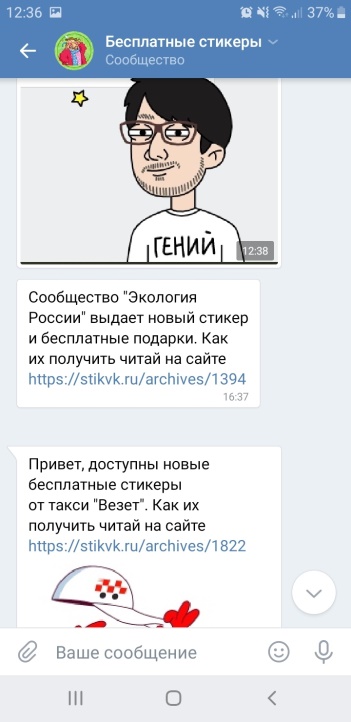
В этой пошаговой инструкции мы показали, как вернутся в самое начало переписки вк, и теперь вам не составит труда найти его.
Полная версия
Вариант 1: Профиль
В рамках пользовательской страницы комментарии можно включить несколькими способами, в зависимости от разновидности контента и первоначальных настроек. При этом основной способ затрагивает не конкретные файлы, а любые записи на стене.
- Откройте главное меню сайта и выберите раздел «Настройки».

Находясь на вкладке «Общее», найдите пункт «Отключить комментирование записей» и снимите с него галочку, если она там установлена.</li>
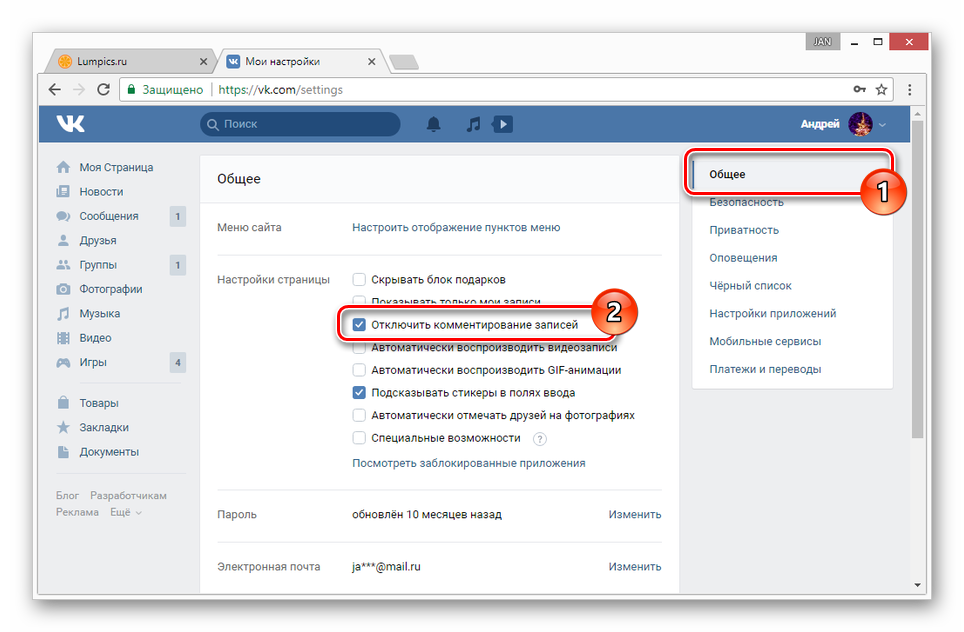
Теперь переключитесь на вкладку «Приватность» и найдите блок «Записи на стене».</li>

Здесь вам нужно выставить наиболее приемлемое значение для пунктов «Кто может комментировать мои записи» и «Кто видит комментарии к записям».</li>
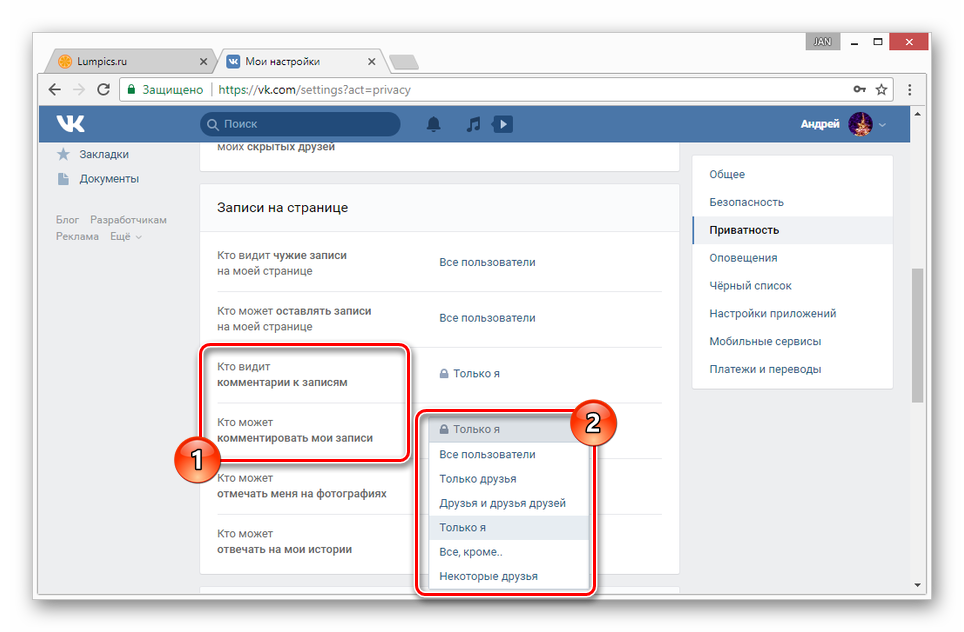
После завершения ручное сохранение параметров не требуется.</li></ol>
Как вы должно быть знаете, комментирование фотографий доступно любому пользователю по умолчанию. Однако вследствие перемещения файла в какой-либо альбом, такая возможность может исчезнуть по вине настроек приватности.
- Через меню перейдите к разделу «Фотографии» и выберите альбом, в котором нужно включить возможность комментирования.
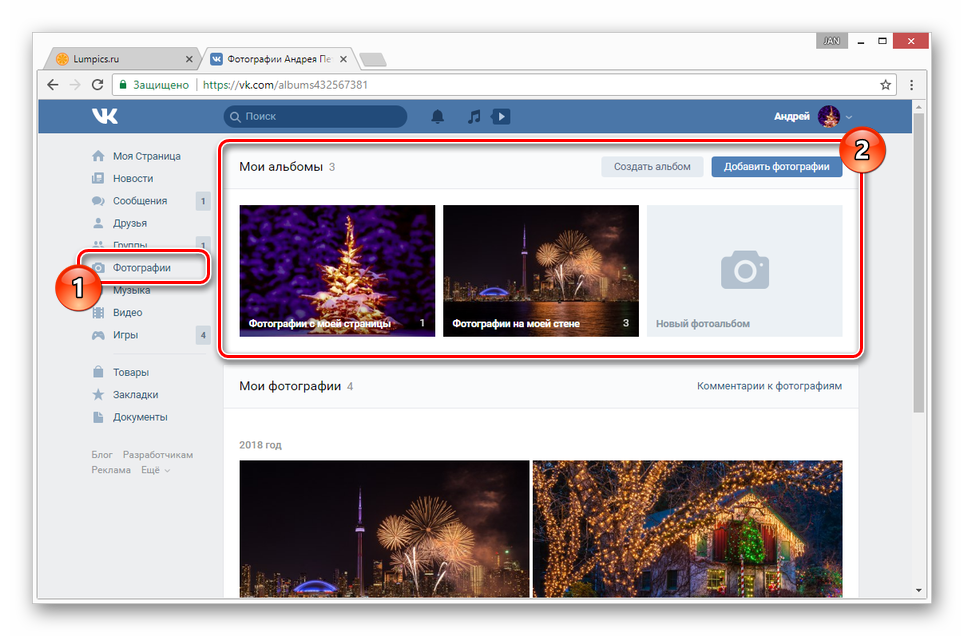
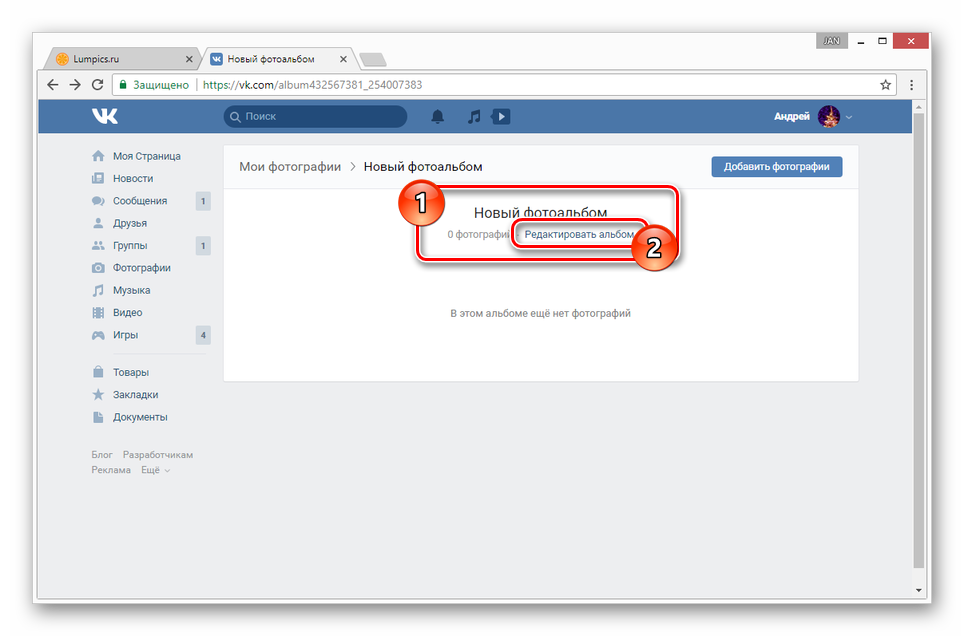
Под блоком «Описание» найдите строку «Кто может комментировать фотографии» и установите предпочтительное значение.</li>
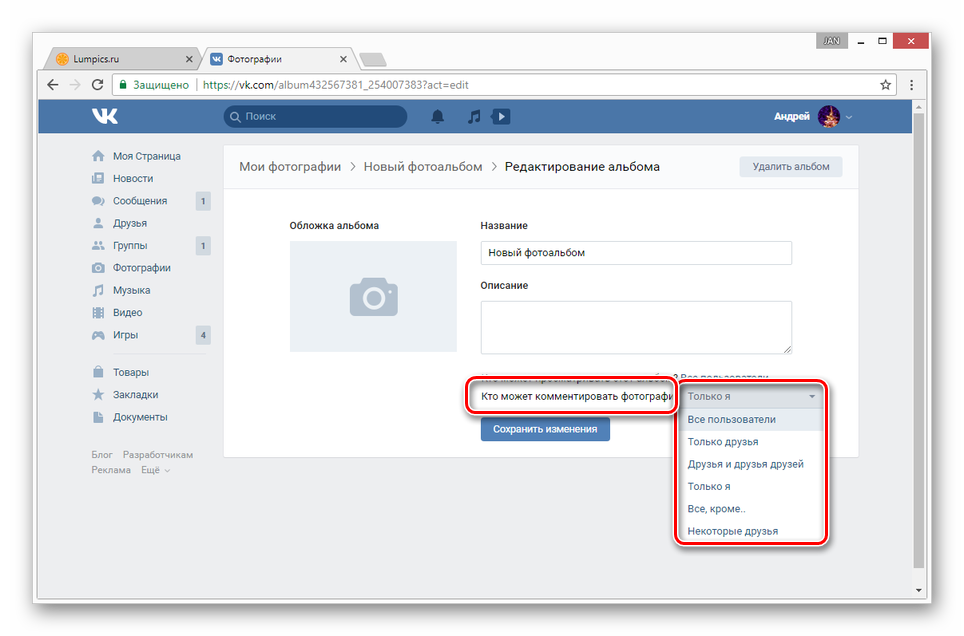
Изменив предустановленный параметр, кликните по кнопке «Сохранить изменения».</li>
Учтите, что на доступность стандартных альбомов, включая возможность комментирования, можно повлиять только первым способом.</li>
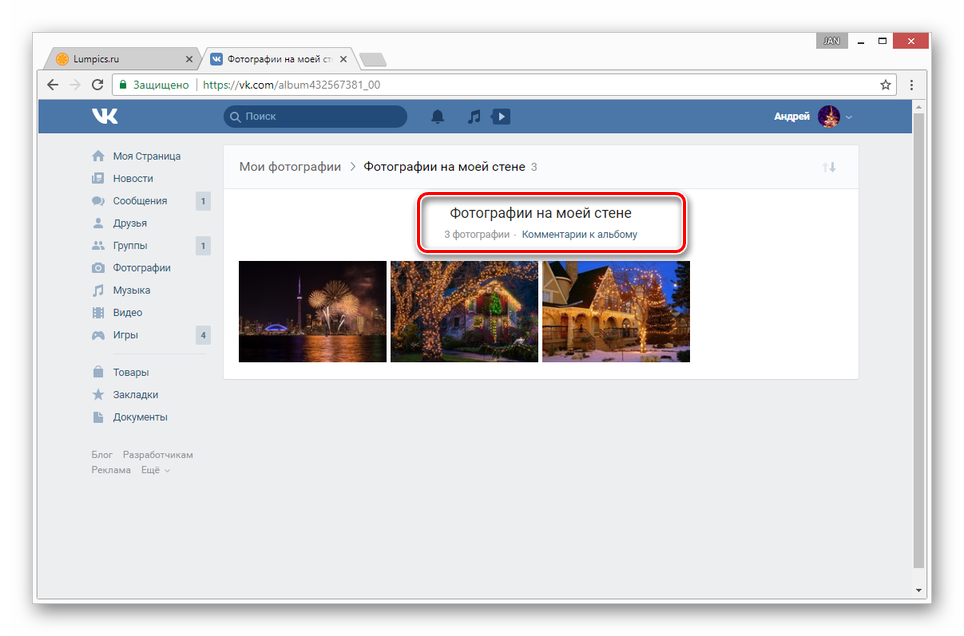
</ol>
Все действия из инструкции так или иначе затрагивают лишь фотографии и записи на стене, в то время как у видеороликов комментарии возможно настроить индивидуально.
- Находясь в разделе «Видео», перейдите на вкладку «Мои Видеозаписи» и выберите ролик, у которого необходимо включить комментарии.
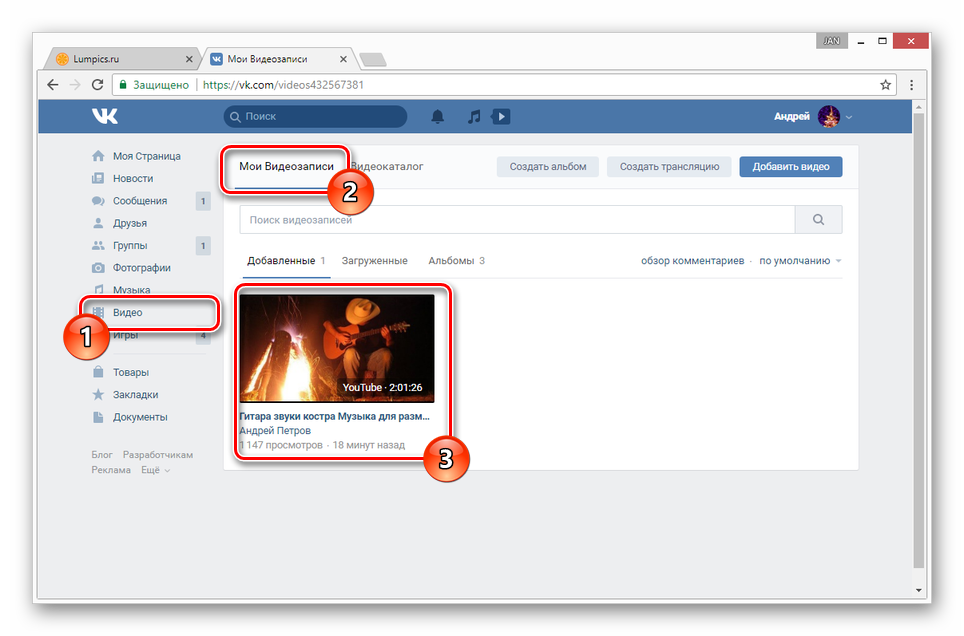
Под проигрывателем найдите панель инструментов и воспользуйтесь ссылкой «Редактировать».</li>
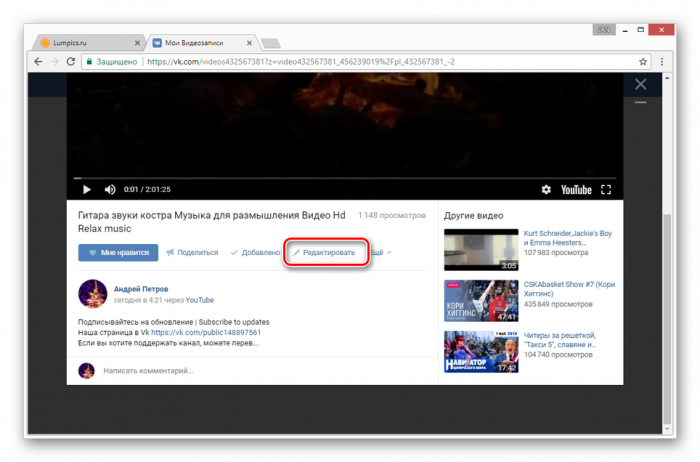
Рядом со строкой «Кто может комментировать это видео» выставите параметр, руководствуясь собственными требованиями.</li>
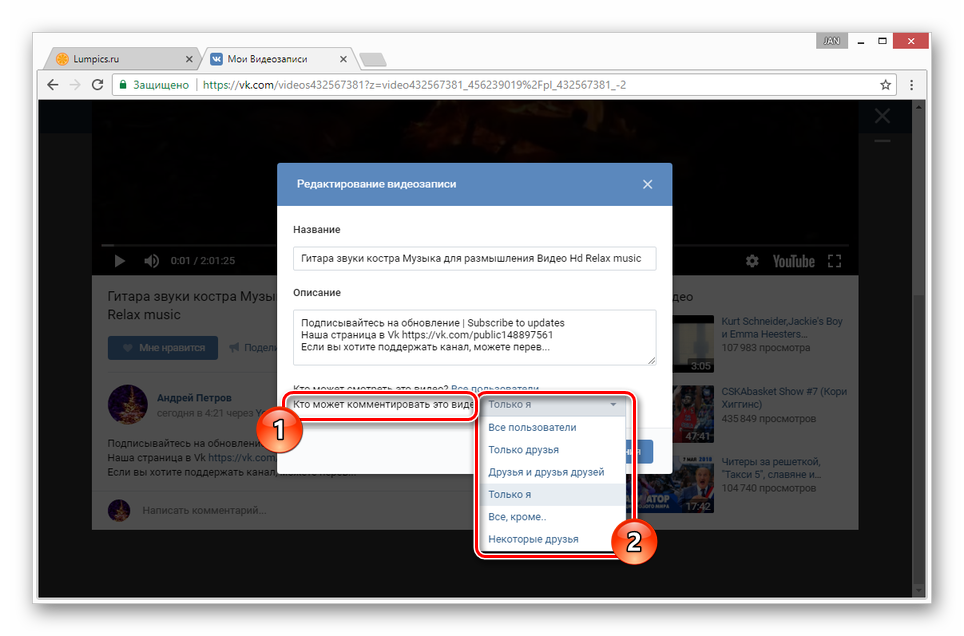
Выбрав значение, нажмите кнопку «Сохранить изменения».</li>
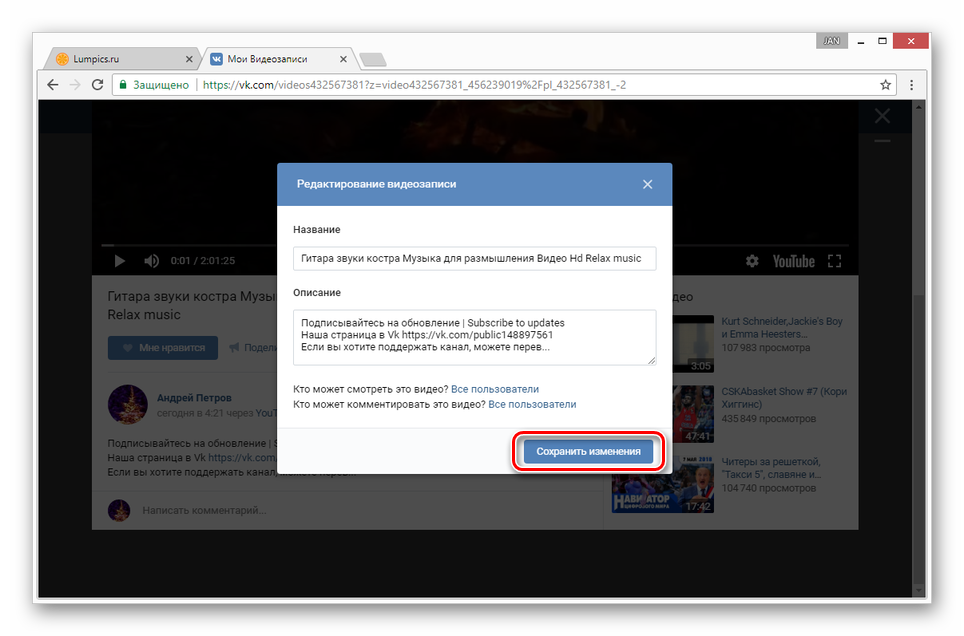
</ol>
Вариант 2: Сообщество
В случае с группой возможность включения комментариев не сильно отличается от профиля, что особенно касается видеозаписей. Однако подобные настройки по отношению к записям на стене и фотографиям все же имеют ощутимые отличия.
- Откройте меню группы и выберите пункт «Управление сообществом».
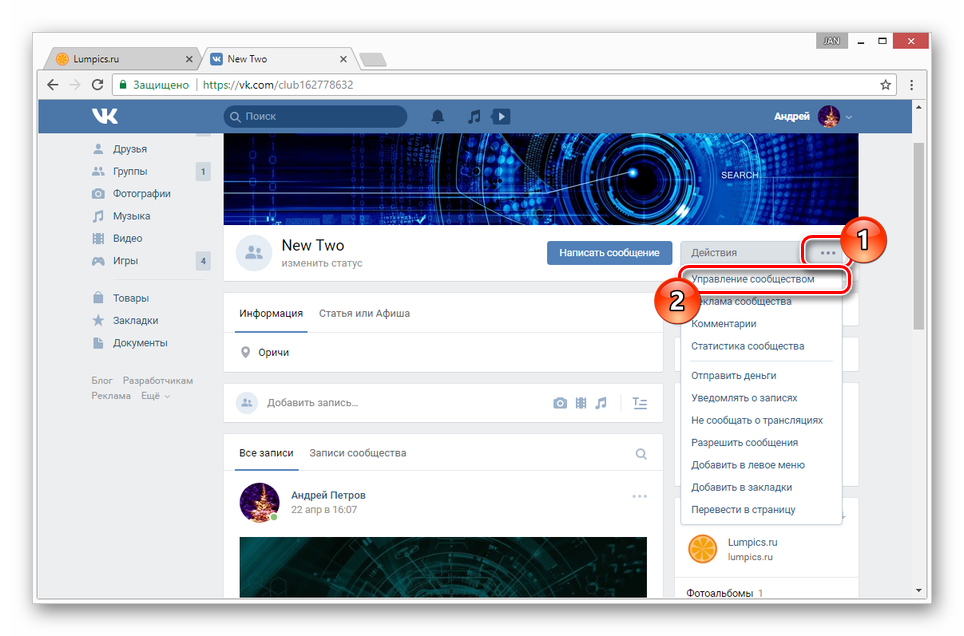
Через навигационное меню перейдите на вкладку «Разделы».</li>В строке «Стена» установите значение «Открытая» или «Ограниченная».</li>Кликните по кнопке «Сохранить», чтобы закончить настройку.</li>Дополнительно вы можете перейти к разделу «Комментарии» и отключить «Фильтр комментариев». Благодаря этому нецензурные сообщения от пользователей не будут удаляться.</li></ol>
Как и у фотографий на персональной странице, комментарии у изображений в сообществе контролируются настройками альбома.
Если вам нужно будет включить комментарии у видеороликов, обратитесь к первому способу из этой статьи.
С компьютера
Есть несколько способов, с помощью которых можно быстро вернуться в начало переписки вк, используя для этого ваш компьютер. Рассмотрим все эти способы подробно
Используя код
Для того чтобы вернутся в начало переписки вк, используя специальный код, нужно сделать ниже представленные действия:
- Войти в свой аккаунт и перейти во вкладку, где находятся сообщения
- Далее нужно открыть тот диалог, в котором вам нужно найти начало вашей переписки
- После того, как чат будет открыт, нужно ввести код «&msgid=1» в поисковую строчку и нажать клавишу enter
- После этого система найдет вам самое начало вашей переписки
C помощью поиска
Для того чтобы вернутся в самое начало диалога, можно использовать поиск. Для этого нужно:
- Открыть вкладку с сообщениями в вашем профиле
- После этого нужно нажать на значок в виде лупы, которая означает поиск
- В строчку поиска нужно ввести то слово, которое поможет вам найти начало переписки с человеком. Наверняка вы помните, о чем вы начинали изначально общаться. По этому слово найдите нужный вам диалог и откройте его
- Таким образом тоже можно найти начало переписки
Скроллинг
Еще одним из способов вернутся в начало чата, является скроллинг. Для этого надо:
- Открыть сообщения
- Открыть переписку, которую нужно вернуть на начало. Затем в свободном месте экрана нужно зажать левую кнопку мышки и нажать колесико мышки. После этого переписка будет автоматически передвигаться в ту сторону, в которую вы зададите ей направление ползунком, расположенным сбоку
Можно перемотать переписку и вручную, прокручивая колесико, либо боковой ползунок.
Как посмотреть комменты через приложение
В Сети можно найти много приложений, где в ВК можно посмотреть свои комментарии. Одна из лучших программ — Kate Mobile. Ее преимущество в большом функционале, в том числе в наличии режима невидимки. После входа сделайте такие шаги:
- Через стартовое меню войдите в секцию Комментарии.
- Посмотрите посты, которые вы ранее комментировали.

- Жмите по участку с записью и выберите пункт комментариев.
- Найдите свой коммент и кликните на поисковую иконку вверху.
- Введите данные в текстовой поле с учетом имени своего профиля или укажите ключи из самого сообщения.
- Жмите по блоку с результатами и посмотрите дополнительные опции. Если сравнивать с обычным приложением, здесь предусмотрена возможность группировки комментов. Если опция выключена, запустите ее путем нажатия на три точки вверху.
Учтите, что поиск не ограничивается только вашей страницей, поэтому в выдачу могут попасть и чужие сообщения.
Отвечая на запрос, как посмотреть мои лайкнутые комментарии в ВК, можно рассмотреть еще одну программу — SearchLikes. Это приложение имеет большой функционал и позволяет искать сообщения в сообществе и среди фото. Для поиска найдите пользователя, а там запустите поиск. Чтобы посмотреть комменты в группе, необходим ее ID. При этом учтите, что программа ищет данные только среди открытых сообществ.
Администрирование комментариев ВК на сайте
Управление перепиской с пользователями осуществляется через вкладку «Администрирование», которая находится над полем для ввода нового сообщения. Там можно удалить ненужные комментарии, внести пользователя в черный список или назначить других администраторов.
Итак, виджет комментариев VK предлагает широкие возможности для общения с текущими и потенциальными клиентам. Его установка занимает не более пяти минут, не требует специальных навыков и умений. Управление сообщениями осуществляется быстро и легко прямо со страниц сайта. А пользу этого окошка сложно переоценить. С его помощью можно наладить бесперебойную обратную связь с целевой аудиторией, нарастить трафик, улучшить социальную составляющую своего сайта и повысить его позиции в выдаче поисковых систем. Всё это делает виджет комментариев VK для сайта одним из самых популярных модулей у русскоязычных пользователей интернета.
IT-специалист и продвинутый пользователь ВК. Зарегистрировался в соцсети в 2007 году.
Включение комментариев на стене
Чтобы разрешить другим участникам ВКонтакте комментировать публикации, которыми вы поделились на стене, следует выполнить следующие шаги:
- Войти в учетную запись ВК.
- Нажать на миниатюру фотографии в верхнем правом углу.
- Выбрать пункт «Настройки».

- В блоке справа кликнуть на ссылку «Приватность».
- Прокрутить страницу до группы параметров «Записи на странице».
Здесь нас интересует две настройки: «Кто может комментировать мои записи» и «Кто видит комментарии к записям». Если справа от строки кликнуть на выставленный параметр, то получится выбрать категорию пользователей которым разрешено действие. Чтобы открыть комментирование следует выставить значение «Все пользователи» или «Только друзья».

Процедура выполнена, больше никаких действий не требуется. Эти же настройки будут действовать при публикации записи в группе, если обратное не выставлено при создании поста.
Как скрыть свои комментарии
Относительно недавно в ВК появилась такая функция — когда вы заходите в ленту новостей, то можете увидеть какие комментарии оставили ваши друзья под тем или иным постом. Если это вас не устраивает и вы не хотите афишировать эту информацию, то скрыть ее можно следующим образом:
- Зайдите на свою страничку ВК и откройте меню, нажав на свое имя в правом верхнем углу.
- Далее нажимаем «Настройки», затем «Приватность».
- В самом низу этой страницы находится строка «Какие обновления видят в новостях мои друзья».
- Здесь вы можете выбрать конкретные пункты, поставив напротив них галочки.

В завершении статьи стоит отметить, что проверить сработали ли настройки можно попросив друзей посетить вашу страничку, либо самому зайти с другого аккаунта. Также вы можете просто подождать и убедиться, что новые комментарии не появляются.
Скрыть возможность комментирования на своей страничке не сложно, но бывает очень полезно. Это сохранит вашу приватность, и сбережет от лишних переживаний из-за чужих непрошенных мнений.
Ограничение комментирования для альбомов
Чтобы ограничить возможность комментирования для определенных пользователей ВКонтакте необходимо изменить параметры для каждого альбома или задать их при создании нового. Выполняется задача следующим образом:
- В блоке слева кликнуть на «Фотографии».
- Нажать «Показать все ** альбомов», чтобы увидеть полный список.
- Отыскать требуемый альбом, навести курсор на его главную картинку.
- Кликнуть по карандашу, который появился в правом верхнем углу.

- Откроется окно редактирования. Здесь можно изменить название альбома, добавить его описание, указать, кто может его просматривать и что самое главное – кто может его комментировать. Варианты выбора аналогичны тем, что были рассмотрены в настройках приватности.
- Кликнуть «Сохранить изменения».

Подобную процедуру необходимо провести в отношении всех альбомов, комментирование которых требуется ограничить. При создании нового альбома появится аналогичное окно, поэтому трудностей с настройкой доступа не возникнет.
Выбор варианта отключения возможности комментирования зависит от местонахождения фотографии. Для ленты это раздел «Приватность» в основных настройках, для альбома – окно с установкой индивидуальных параметров. Единожды ограничив круг пользователей, больше не придется волноваться по поводу неприятных записей под своими снимками.
IT-специалист и продвинутый пользователь ВК. Зарегистрировался в соцсети в 2007 году.
Официальный сайт
Полноценная версия сайта позволяет выполнить поиск комментариев двумя способами, в каждом из которых используются стандартные возможности сайта.
Способ 1: Раздел «Новости»
Наиболее быстрый способ поиска комментариев заключается в использовании специального фильтра, предусмотренного по умолчанию в разделе «Новости». При этом прибегнуть к методу можно даже в тех случаях, когда вы вовсе не оставляли комментарии или они были удалены.
- В главном меню выберите пункт «Новости» или кликните по логотипу ВКонтакте.

С правой стороны найдите навигационное меню и перейдите к разделу «Комментарии».

Здесь вам будут представлены все записи, под которыми вы когда-либо оставляли сообщения.
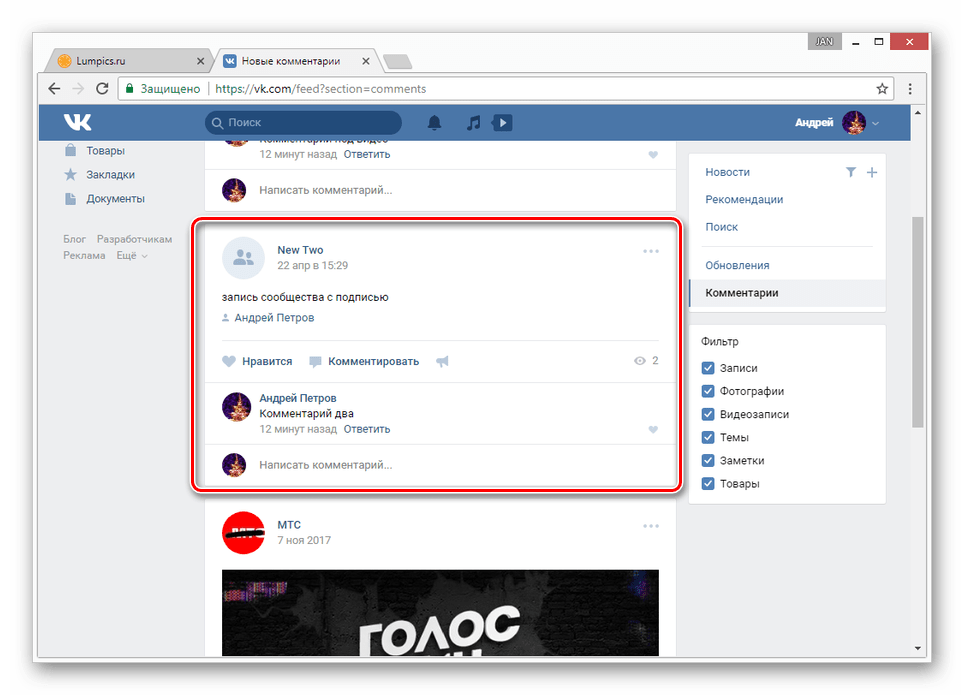
Для упрощения процесса поиска вы можете воспользоваться блоком «Фильтр», отключив те или иные разновидности записей.
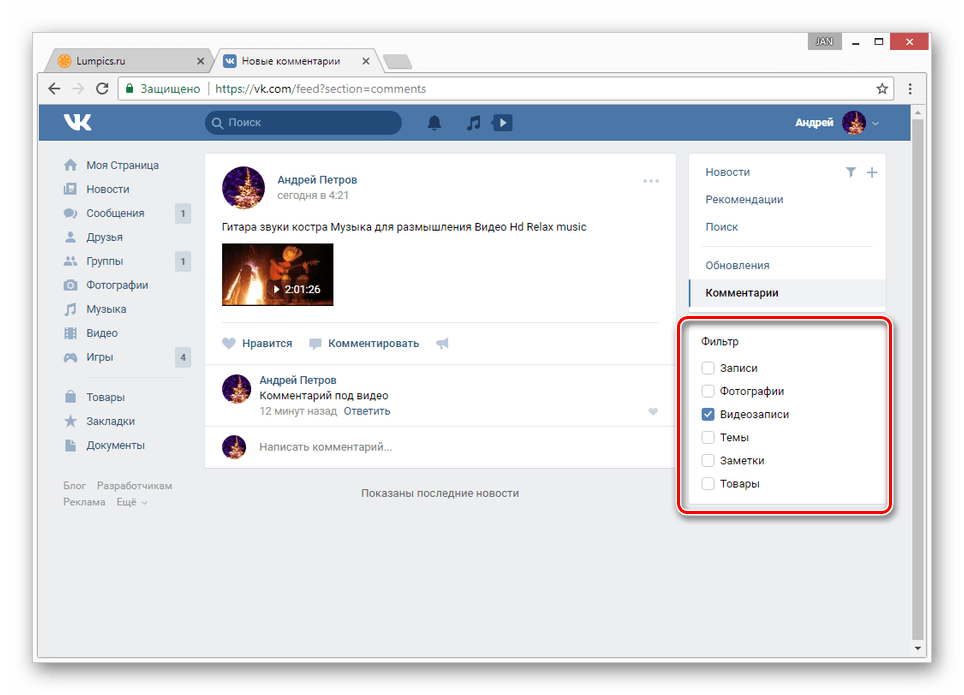
От любой записи на представленной странице возможно избавиться, наведя курсор мыши на иконку «…» и выбрав пункт «Отписаться от комментариев».
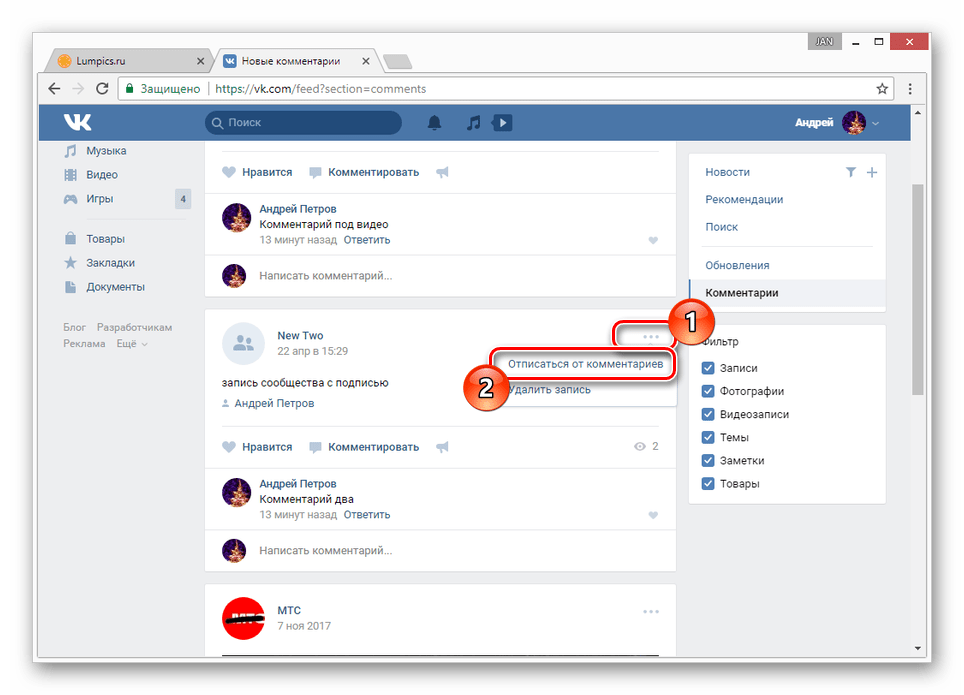
В тех случаях, когда под найденным постом опубликовано слишком много комментариев, вы можете прибегнуть к стандартному поиску в браузере.
Четко следуя инструкции и проявляя достаточно внимательности, вы не столкнетесь с проблемами при таком методе поиска.
Способ 2: Система уведомлений
Этот метод хоть и не сильно отличается от предыдущего по принципу работы, но все же позволяет искать комментарии лишь тогда, когда запись как-либо обновляется. То есть чтобы найти свое сообщение, в разделе с оповещениями уже должен находиться нужный пост.
- Находясь на любой странице сайта ВКонтакте, кликните по иконке с колокольчиком на верхней панели инструментов.

Здесь воспользуйтесь кнопкой «Показать все».

С помощью меню в правой части окна переключитесь на вкладку «Ответы».

На этой странице будут отображаться все наиболее свежие записи, под которыми вы когда-либо оставляли свои комментарии. При этом появление поста в указанном списке зависит исключительно от времени его обновления, а не даты публикации.

Если вы удалите или оцените комментарий на этой странице, то же самое произойдет и под самим постом.

Для упрощения вы можете воспользоваться ранее упомянутым поиском в браузере, используя в качестве запроса слова из сообщения, дату или любое другое ключевое слово.

На этом данный раздел статьи мы заканчиваем.
Как удалить комментарий
ВКонтакте также имеется возможность в любое время удалить собственный комментарий. Для этого просто нужно выбрать запись, фотографию или видеозапись, под который вы отписались, найти свой ответ и нажать на иконку с крестиком “Удалить”.
После того, как вы совершите операцию удаления, появится сообщение, что ваш комментарий удален, и вам предложат восстановить его. Вы можете вернуть все обратно, нажав на “Восстановить”.
Помните! Восстановить комментарий можно до тех пор, пока вы не обновили или не закрыли страницу. После закрытия или обновления страницы выполнить восстановление НЕВОЗМОЖНО!
Точно таким же образом вы можете удалять чужие комменты. Но! Только на своей странице или в сообществе, где вы выполняете роль администратора. В других случаях удалять чужие ответы вы не сможете.
Как отключить комментарии
Иногда нужно закрыть комментирование своих записей. Сделать это можно в настройках приватности вашей страницы. Нужно выбрать подраздел “Записи на стене” в пункте “Кто может комментировать мои записи” выставить необходимые ограничения. Мы можете запретить всем, кроме себя, обсуждать ваши записи, можете разрешить только друзьям или всем пользователям, а так же выборочно настроить разрешение на обсуждение ваших новостей.
Чтобы открыть комменты, нужно снова перейти в настройки приватности и снять все ограничения, выбрав, например, пункт “Все пользователи”.
Иногда нужно закрыть обсуждение ваших фотографий, чтобы никто не смог писать под ними. Делается это следующим образом:
1. Переходим в раздел “Фотографии”.
2. Далее в разделе “Альбомы” выбираем нужный фотоальбом и выбираем операцию “Редактирование”
3. Далее выставляем нужные разрешения.
После этого пользователь, который захочет обсудить фото в вашем фотоальбоме (если он не является вашим другом), увидит следующее сообщение около фотографии:
Аналогично можно закрыть обсуждение ваших загруженных видеозаписей. Сделать это можно как при загрузке видео:
Так уже и с загруженной на сайт видеозаписью. Переходим в раздел “Видео”, потом вкладка “Добавленные” и выбираем на записи иконку “Редактировать”. Далее выставляем необходимые запреты и ограничения, как и в пункте выше.
Закрыть обсуждение добавленных записей в ваш раздел “Видео” из каталога записей ВКонтакте нельзя, так как они находятся на страницах других пользователей.
На сегодня все. Удачи вам, и до скорых встреч на страницах блога VKazi.ru
Под видео
Отключить комментарии мы можем только под своим собственным видеороликом, который был загружен через раздел «Видео». Остальные клипы, загруженные другими, мы не вправе редактировать.
На компьютере
Отключаем комментарии под видео:
- Открываем личный профиль и переходим в раздел «Видео».

- Далее открываем раздел «Мои видео» и переходим в окно «Загруженные».

- Следующим шагом выбираем ролик, комментарии для которого нужно отключить, наводим на него курсор мыши, и выбираем «Редактировать».

- В завершении выбираем «Только я» в строке «Кто может комментировать это видео?» и нажимаем «Сохранить изменения».
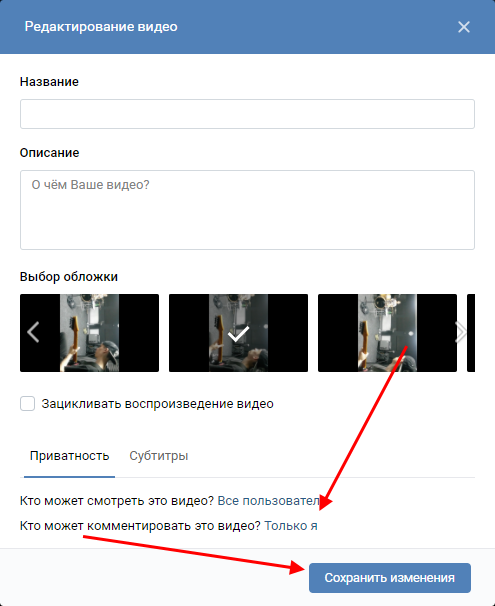
На телефоне
Закрываем комментарии под видео:
- Открываем на телефоне приложение ВКонтакте и переходим в раздел «Сервисы» — там выбираем «Видео».

- Далее выбираем видеоролик, для которого нужно закрыть комменты.

- Затем выбираем «Редактировать».

- В самом последнем пункте отмечаем «Только я» и нажимаем на галочку в верхнем правом углу для внесения изменений.

Теперь к вашему видеоролику никто не сможет оставить комментарий. Данную процедуры вы можете сделать для каждого клипа, если это необходимо.
Инструкции для телефона
Если вы привыкли пользоваться мобильным приложением ВК, то и здесь можно настроить возможность комментирования.
К фото
Как мы уже упоминали ранее, настройка комментирования отдельных фотографий невозможна. Сделать это можно только совместно со всеми записями на стене профиля. Итак, как открыть комментарии в мобильной версии ВК под фото?
- Зайдите в свой аккаунт и переключитесь на страницу с основными пунктами меню.
- В правом верхнем углу нажмите на значок шестеренки, вызвав меню «Настройки».
Выберите пункт «Приватность».
В строке «Кто может комментировать мои записи» поставьте метку «Все друзья».
В этом же разделе вы можете разрешить доступ своим друзьям к альбому с сохраненными фотографиями, чтобы они могли их комментировать.
К альбому
Для того чтобы разрешить комментирование альбома, перейдите в раздел «Фотографии» и выполните следующие действия:
- На нужном альбоме, нажмите на три точки, расположенные вертикально в верхнем правом углу.
- Выберите пункт «Редактировать».
Теперь в строке «Кто может комментировать этот альбом» выберите настройку «Все друзья».
Проследите, чтобы возможность просмотра этого альбома была также доступна вашим друзьям.
К видео
В случае с настройками комментирования видеозаписей, все тоже очень просто:
Зайдите в раздел с видеозаписями.
- В списке, справа от каждого видео, вы увидите три вертикальные точки, нажав которые, вызовите меню.
- Если это видео, которое вы лично загрузили на свою страничку, то в этом меню будет пункт «Редактировать» — нажмите его.
Здесь вы можете настроить доступ к просмотрам и возможность комментирования видео.
В группе
Открыть комментарии в группе ВК через телефон, к сожалению невозможно.
Единственное, что вы можете создать — Фильтр комментариев
- Зайдите в «Управление».
- Найдите пункт «Разделы» и укажите фильтр на комментарии.
Функция сортировки комментариев Вконтакте
h2<dp>2,0,0,0,0—>
Важно: Каждый пользователь устанавливает порядок комментариев только для своей страницы. p, blockquote12,0,0,0,0—>
p, blockquote<dp>12,0,0,0,0—>
Изменить сортировку по-умолчанию можно в настройках аккаунта.
p, blockquote<dp>13,0,0,1,0—>
p, blockquote<dp>14,0,0,0,0—>
Нажмите на свою аватарку в правом верхнем углу и зайдите в настройки;
adsp-pro-3—>
Для любой записи можно настроить вывод комментариев по-своему. То есть к одному посту могут выводится сначала интересные комментарии, а к другому — новые.
p, blockquote<dp>15,0,0,0,0—>
Ветки комментариев в ВК приобрели совершенно другой вид. Мне такая затея нравится, но не исключено, что в погоне за популярностью пользователи будут накручивать лайки к комментариям.
p, blockquote<dp>16,0,0,0,0—>
Видеоурок на тему: сортировка комментариев в ВК.
- https://lumpics.ru/how-include-comments-on-vkontakte/
- https://searchlikes.ru/blog/kak-vklyuchit-kommentarii-v-gruppe-vkontakte/
- https://online-vkontakte.ru/2019/04/sortirovka-kommentariev-v-vk.html
